- ExpressVPN má již dlouhou dobu románek se streamovací službou Hulu.
- Proces však nemusí být vždy tak bezproblémový, jak byste očekávali. Pokud používáte ExpressVPN, může se vám při pokusu o přístup k Hulu zobrazit chyba serveru proxy. Zde je návod, jak to vyřešit.
- Když je povolena VPN, někdy Hulu nemusí fungovat vůbec. Zde je návod smířit Hulu a VPN.
- VPN jsou oceňovány po celém světě, pokud jde o jejich odblokování a geografická omezení obcházející kapacity. Podívejte se na naše Streaming VPN Hub zobrazit obsah odkudkoli.
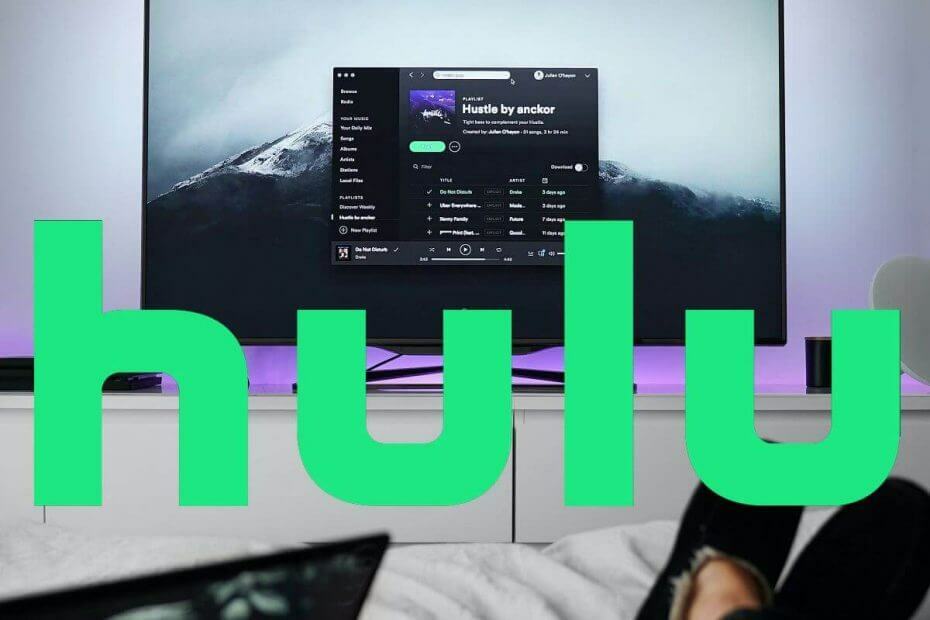
VPN je nejlepší software, který můžete použít pro přístup k geograficky omezenému obsahu prostřednictvím streamovacích médií, jako je Hulu a další.
I s touto funkcí však ne všechny sítě VPN mohou přistupovat k webům streamujícím obsah, protože tyto weby blokují takový neoprávněný přístup v lokalitách s takovými omezeními jejich obsahu.
V ideálním případě by vám VPN měla pomoci při přístupu na stránky skrývání své identity a informace o poloze, ale když dojde k zablokování vaší VPN, musíte rychle najít způsob, jak ji obejít.
Přesto, že je jedním z nejlepších, může se ExpressVPN stále blokovat Hulu, což je obava, kterou jeho uživatelé již dříve vznesli. Než to ale zatím zavřete, existují způsoby, jak opravit problém ExpressVPN blokovaný problémem Hulu.
Pokud k tomu dojde, může se zobrazit chybová zpráva s textem: Zdá se, že používáte odblokovač nebo proxy, NEBO, budete muset deaktivovat anonymizátor.
Pokud se vám ExpressVPN blokuje chybou Hulu, zde je řešení, které můžete použít k jeho vyřešení.
5 nejlepších VPN, které doporučujeme
 |
U dvouletých plánů je k dispozici 59% sleva |  Zkontrolujte nabídku! Zkontrolujte nabídku! |
 |
79% sleva + 2 měsíce zdarma |
 Zkontrolujte nabídku! Zkontrolujte nabídku! |
 |
85% sleva! Pouze 1,99 $ za měsíc po dobu 15 měsíců plánu |
 Zkontrolujte nabídku! Zkontrolujte nabídku! |
 |
83% sleva (2,21 $ / měsíc) + 3 měsíce zdarma |
 Zkontrolujte nabídku! Zkontrolujte nabídku! |
 |
76% (2.83$) na 2letý plán |
 Zkontrolujte nabídku! Zkontrolujte nabídku! |
Jak opravit, že Hulu nefunguje s ExpressVPN
1. Předběžné kontroly
Pokud se zobrazí chybová zpráva: Zdá se, že používáte odblokovač nebo proxy nebo Budete muset deaktivovat svůj anonymizátor při pokusu o přístup k Hulu kontaktujte tým technické podpory VPN.
Před vyzkoušením níže uvedených řešení by měli být schopni poskytnout přímou pomoc.
VPN nefunguje v sítích 3G? Zde máme odpověď.
2. Zkontrolujte svou IP adresu
Pokud byla vaše služba ExpressVPN blokována Hulu, zkontrolujte svou IP adresu pro informace, jako je vaše město nebo region (země), vedle místa, které jste vybrali při připojení k ExpressVPN.
Pokud zobrazuje umístění ve vaší blízkosti, znamená to, že nejste připojeni k umístění serveru ExpressVPN. Zkuste to znovu.
3. Změňte svou VPN
Existuje několik služeb VPN, které i dnes fungují s Hulu a dalšími podobnými obsahovými platformami.
Pokud tedy ExpressVPN jednoduše nebude fungovat s Hulu, možná budete chtít vyzkoušet úplně jiný nástroj. A proč nechodit do toho nejlepšího?
Nainstalujte si soukromý přístup k internetu

PIA nabízí svým uživatelům špičkovou ochranu a přístup ke všem druhům geo-omezených služeb. Pokud je vaše aktuální služba VPN blokována Hulu, měli byste zvážit přechod na Soukromý přístup k internetu.
Mnoho uživatelů uvedlo, že ExpressVPN způsobí chybu proxy na Hulu, a pokud jste jedním z nich, řešení může být stejně jednoduché jako přepnutí na jinou službu.
PIA je nejlépe vybaven pro streamování a učinil poslání eliminovat online cenzuru.
A ve všech ohledech má vše, na co byste si mohli myslet, včetně bleskových rychlostí stahování, serverů rozmístěných po celém světě, nejlepší šifrování pro vaše dopravní data ve své třídě a k tomu všemu přísná zásada bez protokolů, která zaručí, že vaše navigační stopy zmizí vzduch.
A co víc, můžete zapomenout na vše, co ISP škrtí nebo zaostává a ukládá do vyrovnávací paměti při streamování, protože PIA vám neposkytuje nic víc a nic menšího než neomezenou šířku pásma a zabezpečené připojení VPN.
Kromě toho, že se PIA zbaví chyby proxy Hulu, má pro své předplatitele mnoho dalších výhod.
Pojďme se rychle podívat na jeho klíčové vlastnosti:
- Šifrování na vojenské úrovni
- Více než 3000 serverů ve více než 45 zemích
- Ochrana až 10 zařízení najednou
- Podpora SOCKS5 Proxy
- Podpora P2P
- Zásady bez přihlášení

Soukromý přístup k internetu
Soukromý přístup na internet vám umožní přístup k veškerému požadovanému obsahu Hulu. Užijte si velkou slevu hned!
4. Zkontrolujte připojení k internetu
Odpojte se od ExpressVPN a zkuste přistupovat na web obvyklým způsobem vyzkoušejte, zda vaše připojení k internetu funguje.
Pokud nemůžete přistupovat na internet, i když jste odpojeni od sítě VPN, zkontrolujte připojení k internetu.
Pokud k němu však máte přístup, když jste odpojeni od sítě VPN, zkuste další řešení.
5. Zkuste se připojit k jinému umístění ExpressVPN
Pokud máte přístup k internetu, když jste odpojeni od ExpressVPN, ale nemůžete se připojit k umístění serveru, vyberte v seznamu umístění jiné umístění serveru.
- Klepněte na Vyberte umístění pro získání seznamu míst
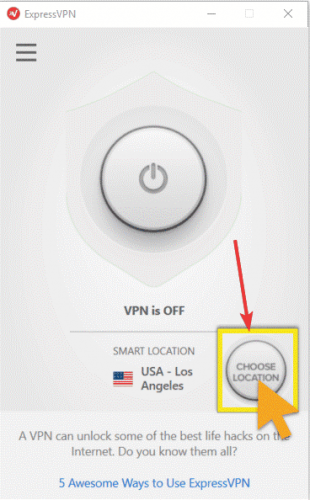
- Klepnutím na umístění serveru se připojíte
- Klepněte na NA tlačítko nebo poklepejte na umístění
- Pod Doporučeno na kartě, zkontrolujte seznam nejlepších tipů VPN, ke kterým se chcete připojit
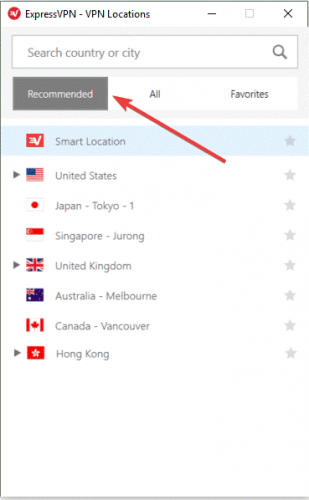
- Klikněte na ikonu Všechno na kartě zobrazíte seznam umístění serverů VPN podle oblastí
- Klikněte na ikonu Oblíbené Na kartě se zobrazí umístění, která jste uložili jako oblíbené. Ukazuje také tři Nedávno připojeno místa, ke kterým jste se připojili
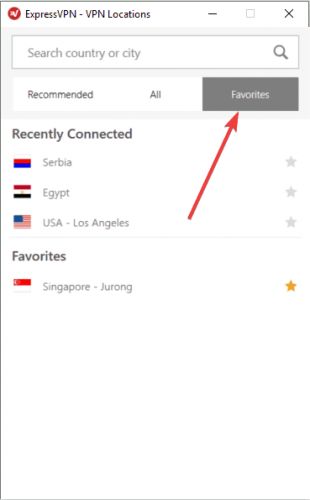
- Stisknutím tlačítka přejděte na vyhledávací lištu CTRL + F, poté zadejte název svého požadované umístění serveru a poklepáním na něj se připojte
- Jakmile se odpojíte od vybraného místa, můžete se vrátit do svého inteligentního umístění kliknutím na Inteligentní umístění
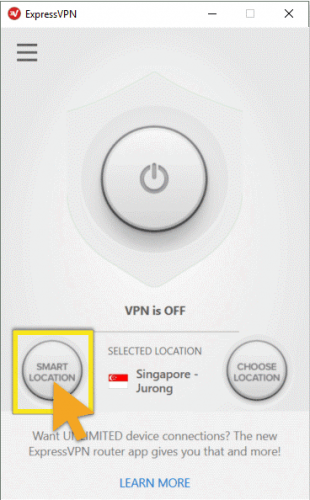
6. Zakažte bezpečnostní software
- Nakonfigurujte program blokující připojení tak, aby umožňoval ExpressVPN. Možná budete muset změnit úroveň zabezpečení z Vysoké na Střední (v závislosti na programu) a udělit výjimky portům ExpressVPN nebo UDP 1194-1204, nebo jej nastavit na Trust ExpressVPN.
- Pokud máte možnost přeinstalovat bezpečnostní software nebo program blokující připojení ExpressVPN, nainstalujte jej poté, co je již VPN nainstalována, aby umožňovala VPN pro připojení nejprve odinstalujte ExpressVPN, poté odinstalujte program blokující připojení, znovu nainstalujte ExpressVPN a poté znovu nainstalujte program blokující spojení.
Zkuste a deaktivujte bránu firewall nebo antivirus, protože by mohly blokovat připojení VPN.
Zkontrolujte, zda se můžete znovu připojit, a pokuste se získat přístup k Hulu.
VPN nefunguje se společností Kodi? Zjistěte, jak to snadno opravit.
7. Změňte protokol
- Přejděte do okna ExpressVPN a klikněte na nabídku hamburgerů
- Vybrat Možnosti (při odpojení od VPN)
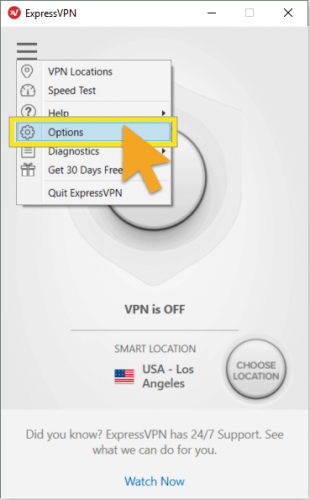
- Najít Protokol Na kartě vyberte protokol, který chcete použít
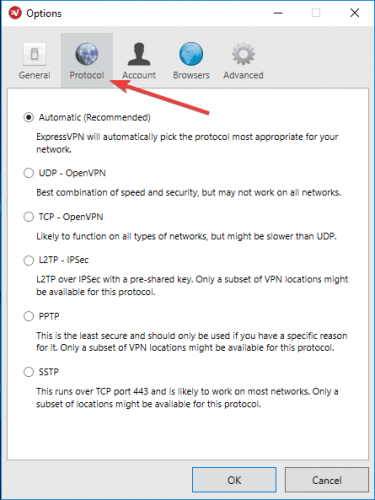
- Klepněte na OK
Vaše zařízení se připojuje k serverům ExpressVPN pomocí protokolů VPN, výchozí je protokol UDP, který je v některých zemích, jako je Blízký východ, blokován. Změňte protokol, což vám také pomůže dosáhnout vyšších rychlostí připojení.
Pro lepší výkon zvolte nejprve protokol OpenVPN TCP, poté L2TP a nakonec protokoly PPTP v tomto pořadí. ExpressVPN nedoporučuje používat PPTP, protože nabízí minimální zabezpečení.
8. Ručně nakonfigurujte nastavení DNS
Váš počítač se nemusí automaticky připojit k serverům DNS ExpressVPN, takže jej musíte nakonfigurovat pomocí IP adres serverů DNS ExpressVPN ručně.
Ruční konfigurace počítače s dalšími adresami serverů DNS vám pomůže získat přístup k Hulu a dalším blokovaným webům a užít si vyšší rychlosti připojení.
V systému Windows postupujte takto:
Krok 1: Otevřete nastavení síťových připojení
- Klepněte pravým tlačítkem na Start a vyberte Běh

- Typ ncpa.cpl a klikněte na OK
- Pod Síťová připojení v okně vyhledejte obvyklé připojení, a to buď LAN, nebo bezdrátové připojení k síti.
- Klepněte pravým tlačítkem na připojení a vyberte Vlastnosti
Krok 2: Nastavte adresy serverů DNS
- Dvojklik Verze internetového protokolu 4 (IPv4) nebo jen internetový protokol
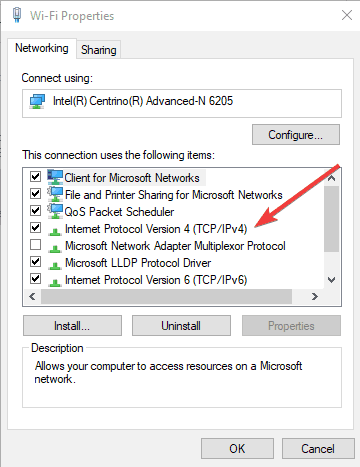
- Vybrat Použijte následující adresy serverů DNS
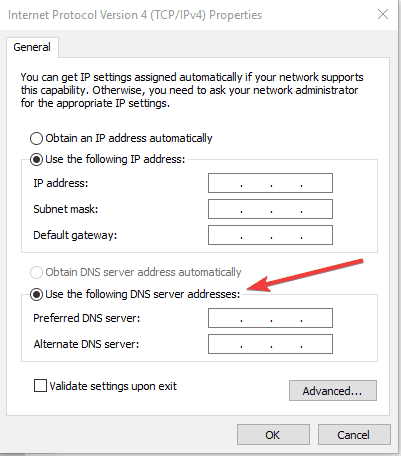
- Zadejte tyto adresy serverů Google DNS.
- Preferovaný server DNS 8.8.8.8
- Alternativní server DNS 8.8.4.4
- Pokud je Google DNS blokován, vyzkoušejte následující:
- Výhoda Neustar DNS (156.154.70.1 a 156.154.71.1) zadejte a stiskněte OK
- Úroveň 3 DNS (4.2.2.1 a 4.2.2.2) zadejte a stiskněte OK
Krok 3: Nastavte nastavení DNS ExpressVPN
Pro ExpressVPN 5.X / 4.2 / 4.1 / 4.0
- Klikněte na tři tečky a vyberte
- Vybrat Pokročilý záložka
- Zrušte zaškrtnutí políčka Při připojení k VPN používejte pouze servery DNS ExpressVPN a klepněte na OK
Pro ExpressVPN 3.X
- Jít do Možnosti
- Zrušte zaškrtnutí políčka Používejte pouze servery DNS nastavené sítí VPN volba
Jakmile nakonfigurujete počítač pro servery DNS ExpressVPN, znovu vyprázdněte staré položky DNS, jak je popsáno v řešení 7 výše.
Zde je návod, jak opravit Neočekávaná chyba na ExpressVPN pro Windows 10.
9. Ručně nakonfigurujte nastavení serveru proxy
- Klepněte na Nástroje
- Vybrat možnosti internetu
- Přejít na Připojení záložka
- Klepněte na Nastavení LAN
- Zrušte zaškrtnutí všech možností kromě Automaticky detekovat nastavení a klikněte na OK pro všechny
Proxy server je prostředníkem mezi vaším počítačem a internetem a slouží ke skrytí vaší skutečné polohy, abyste měli přístup k webům, jako je Hulu, které by jinak byly blokovány.
Pokud máte problémy s připojením k internetu, je možné, že bylo nastaveno použití serveru proxy.
Ujistěte se, že je váš prohlížeč nastaven na automatickou detekci proxy nebo žádný proxy, poté podle pokynů ručně nakonfigurujte nastavení proxy pro váš prohlížeč.
10. Vyprázdněte DNS
- Klepněte na Start
- Vybrat Všechny aplikace
- Klepněte na Příslušenství
- Do vyhledávacího pole zadejte CMD a klikněte pravým tlačítkem Příkazový řádek, a vyberte Spustit jako administrátor
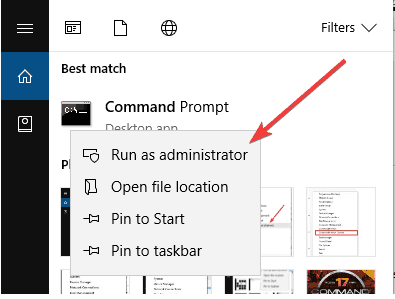
- Typ ipconfig / flushdns a stiskněte Enter. Měli byste dostat potvrzení, které říká: Konfigurace IP systému Windows Úspěšně vyprázdnila mezipaměť překladače DNS.
V některých zemích, Záznamy DNS uložené od vašeho ISP na vašem počítači se může záměrně mýlit, protože jde o další metodu blokování Hulu a dalších webů.
V takovém případě vyprázdněte mezipaměť DNS, aby váš počítač mohl automaticky přistupovat k DNS ExpressVPN pro správné / správné položky.
11. Stáhněte si nejnovější verzi ExpressVPN
- Klepněte pravým tlačítkem na Start a vyberte Programy a funkce
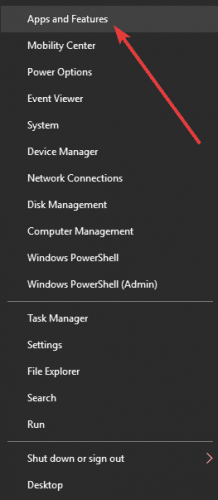
- Najděte ExpressVPN ze seznamu programů a vyberte Odinstalovat
- V Průvodce nastavením, klikněte Po úspěšné odinstalaci obdržíte oznámení, takže klikněte Zavřít opustit průvodce.
- Pokud je ExpressVPN stále uveden jako dostupný i po odinstalování, klikněte pravým tlačítkem na Start a vyberte Běh

- Typ ncpa.cpl a stiskněte Enter otevřete okno Síťová připojení
- Pod Síťová připojení, klikněte pravým tlačítkem na miniport WAN označený ExpressVPN
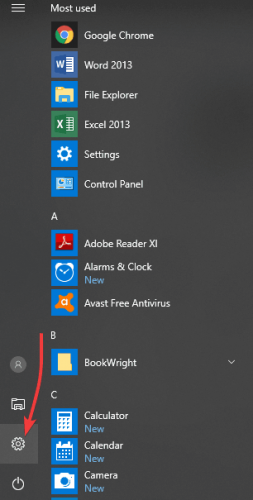
- Vybrat Vymazat
- Klikněte na Start a vyberte Nastavení
- Klepněte na Síť a Internet
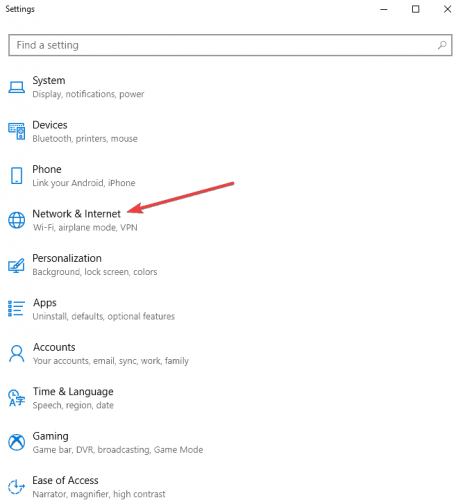
- Vybrat VPN. Pokud vidíte ExpressVPN jako dostupný, odstraňte jej
Odinstalujte spuštěnou aplikaci ExpressVPN, poté se přihlaste ke svému účtu ExpressVPN a vyberte Nastavte ExpressVPN. Najděte nejnovější verzi svého zařízení a poté se znovu připojte a zkontrolujte, zda máte přístup k Hulu.
Připojte se znovu k ExpressVPN a zjistěte, zda máte přístup k Hulu.
ExpressVPN se nenainstaluje do Windows? Takto to opravíte.
Tady máte, teď byste měli být připraveni.
Dejte nám vědět, pokud některé z těchto řešení pomohlo opravit ExpressVPN blokovaný chybou Hulu, zanecháním komentáře v níže uvedené části.
Často kladené otázky
VPN vám to umožní přistupovat k geograficky omezenému obsahu, ale neposkytne vám bezplatný přístup k placeným službám. Abyste si mohli službu užít, budete potřebovat předplatné Hulu.
Ano, Hulu by měl pracovat s ExpressVPN. Pokud však při přístupu k Hulu narazíte na chyby, zkuste propláchnout DNS a aktualizovat ExpressVPN. Podívejte se na další kroky pro řešení potíží v této praktické příručce.
Doporučujeme Soukromý přístup k internetu jako nejlepší aplikace VPN pro použití s Hulu. Podívejte se na více streamovaní optimalizovaní klienti VPN, kteří dokonale spolupracují s Hulu.


